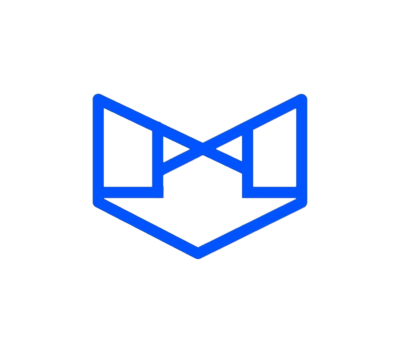Certaines personnes qui visitent votre site Web peuvent rencontrer une page d’erreur 404 (« Page Introuvable »). Peut-être est-ce simplement parce que ces visiteurs ont mal saisi votre URL, ou peut-être sont-ils tombés sur cette erreur parce qu’ils ont cliqué sur un lien qui les a amenés à un lien qui n’existe plus sur votre site Web ?
Quelle qu’en soit la raison, vous devez savoir comment ces visites affectent :
- L’expérience utilisateur de votre site Web ;
- Votre classement dans les moteurs de recherche ;
- Ainsi que votre entreprise.
La première étape pour réparer une erreur 404 gratuitement est de la trouver. C’est la partie la plus simple. Ça se fait rapidement et je vais vous l’expliquer dans la suite de cet article.
Ensuite, vous devez la corriger. En fonction de la nature de l’erreur et de son impact sur votre site, il existe plusieurs façons d’y parvenir.
Qu’est-ce qu’une erreur 404 ? Comment se produit-elle ? Comment trouver toutes les erreurs 404 de votre site ? Comment les corriger ? Et comment mettre en place un processus de recherche et être averti par email dès qu’une erreur 404 se produit ?
Répondons à toutes ces questions dans la suite de cet article. 🥳
Qu’est-ce qu’une erreur 404 ?

Pour comprendre ce qu’est une erreur 404, vous devez comprendre ce qu’il se passe lorsque vous cliquez sur un lien et/ou lorsque vous saisissez une URL.
Promis, je vais schématiser pour rendre la théorie la plus simple possible. Pour ça, on va prendre le cas de Paul. 👍
Paul est auto-entrepreneur et Paul veut déclarer son chiffre d’affaires sur le site de l’URSSAF. Il se rend donc sur ce dernier.
Le navigateur envoie une demande au serveur Web et reçoit des données en retour. Dans toutes ces données se trouve ce qu’on appelle un entête HTTP.
Dans ce dernier se trouvent des codes d’état HTTP pour donner des informations sur ce qu’il s’est passé avec la requête.

Si tout se passe bien dans la requête de Paul, le code renvoyé est « 200” et la page sera affichée à Paul. Lui ne se rendra pas compte du code d’état HTTP 200 puisqu’il ne lui sera pas montré.
En revanche, si Paul n’a pas de chance et clique sur un lien qui a été modifié et mal redirigé ou que ce même lien n’existe, son navigateur affichera un message avec le code d’état HTTP pour indiquer le problème exact :
- « Erreur 404 » ;
- « 404 Introuvable » ;
- « Erreur HTTP 404” ;
- « Page non trouvée » ;
- « L’URL demandée est introuvable sur ce serveur » ;
- Etc.
Dans ce cas, cela signifie simplement que Paul — ou plutôt son navigateur — a réussi à se connecter au serveur où est hébergé le site de l’URSSAF, mais qu’il n’a pas pu trouver la ressource demandée.
Et en même temps, c’est normal.
En effet, de la même manière que vous ne pouvez pas vous rendre à un endroit dont vous ignorez l’adresse, le client (votre navigateur ou un robot de Google par exemple) ne peut pas accéder à une ressource si l’URL est mal renseignée ou non fonctionnelle.
💡 Si vous voulez connaître le code d’état HTTP d’une page Web et des différents fichiers qu’elle utilise faites un clique droit > inspecter l’élément > Réseau et relancez la page.

Quelles sont les causes d’une erreur 404 ?
Si vous voyez une erreur 404 sur un contenu de votre site, c’est probablement parce que vous avez modifié le slug de ce dernier sans configurer de redirection.
En revanche si vous voyez cette erreur sur toutes les pages de votre site Web, c’est probablement dû à la modification de l’architecture ou du permalien. C’est sûrement votre cas si vous venez de faire une migration, une refonte ou tout autre gros événement.
💡 Slug : la partie de l’URL qui permet d’identifier une page spécifique.
En réalité, plusieurs situations peuvent causer une erreur 404 :
- Suppression volontaire de la page Web d’un site ;
- Mauvaise redirection des pages ;
- Un lien interne ou externe avec une URL mal écrite sur l’une de vos pages ;
- La suppression d’une page sans avoir pensé à faire une redirection (et sans ajustement des liens internes en conséquence).
Toutes ces raisons peuvent être à l’origine d’une erreur 404. C’est pour cela que vous devez être vigilant lorsque vous supprimez une page, modifiez l’URL de l’une de vos pages ou lorsque vous migrez votre site.
Pourquoi les erreurs 404 sont-elles mauvaises pour le SEO ?
Je l’ai largement survolé dans mon article sur l’expérience utilisateur : Google met tout en œuvre pour vous pousser à offre une navigation ergonomique aux internautes qui visitent votre site Web.
Et même si les erreurs 404 ne représentent pas un facteur de classement en soi, elles n’apporteront que de mauvais signaux :
Une mauvaise expérience utilisateur

Si un utilisateur est empêché de voir la page qu’il était venu voir, il s’en ira frustré et avec une mauvaise opinion de votre site Web.
Il est même probable qu’il ne revienne plus sur ce dernier suite à cette mauvaise expérience. Surtout si ce n’est pas la première fois qu’il en fait l’expérience. 😉
Une exploration rendue difficile ou impossible par les moteurs de recherche

Pour que vos pages se référencent et apparaissent dans les résultats des moteurs de recherche, il est important que les robots de Google les indexent.
Pour cela, ils se rendent sur toutes les pages de votre site Web en « cliquant » sur tous les liens pour aller le plus loin possible dans votre architecture.
Mais s’ils tombent sur une page 404, c’est toute une partie de votre site Web qui peut ne pas être explorée.
Et si les robots d’exploration détectent que de nombreuses demandes renvoient des codes d’état HTTP 404, ils supposeront que le site n’est pas très bien entretenu.
Dans les cas extrêmes, Google pourrait même décider de complètement cesser d’indexer vos pages. Croyez-moi, vous ne voulez pas vous réveiller un beau jour et voir 5 ou 10 ans de travail jeté à la poubelle.
Une augmentation du taux de rebond

Le taux de rebond correspond au pourcentage de personnes qui se rendent sur votre site Web et le quittent automatiquement sans avoir visité d’autres pages.
Lorsque vos visiteurs rencontrent une erreur 404 sur votre site, leur première réaction est de fermer le site et d’en trouver un autre qui répondra à leur requête.
Vous perdez donc vos visiteurs, potentiellement des clients et surtout, vous augmentez votre taux de rebond. Cela prouve à Google que votre site ne doit pas être mis en avant puisqu’il ne permet pas de répondre aux requêtes des internautes.
Comment détecter une erreur 404 ? (outils)

Heureusement, il est possible de détecter facilement une erreur 404. C’est ce que nous allons voir dans cette partie. Dans la suivante, nous verrons comment la réparer gratuitement.
Comment détecter une erreur 404 avec la Google Search Console ?
La Google Search Console est un outil que Google met gratuitement à disposition des propriétaires de sites Web pour leur permettre de vérifier que ces derniers sont correctement indexés par le moteur de recherche.
Il propose également des statistiques et des conseils pour optimiser le référencement.
Si le sujet du référencement vous intéresse, cet article qui vous explique comment suivre et améliorer votre positionnement devrait vous plaire.

Mais la fonctionnalité qui nous intéresse aujourd’hui est celle qui permet d’accéder à la liste détaillée de toutes les pages de votre site qui renvoient vers une erreur 404.
Cette dernière se trouve dans :
- Indexation ;
- Pages ;
- Et dans le tableau « Pourquoi des pages ne sont pas indexées » > « Introuvable (404) » ;
- Dans le tableau, consultez aussi « Soft 404 ».
Une liste de toutes les URL qui entraînent une erreur 404 apparaîtra.
Détecter une erreur 404 dans WordPress avec le plugin « Broken Link Checker »

Si vous avez la chance d’avoir un site utilisant le CMS WordPress, je vous recommande d’installer le plugin « Broken Link Checker ».
Ce dernier est gratuit et recherche sur tout le site les liens brisés tout en déterminant leur statut. Vous pourrez retrouver toutes ces informations sur le tableau de bord du plugin.
Il vous sera alors possible de :
- Supprimer le lien de toutes les pages ;
- Modifier l’URL du lien ;
- Vous rendre sur la page source du problème.
💡 Il est à noter que ce plugin n’affiche que les liens brisés. Il ne fournit pas une liste complète des erreurs 404 et il est donc important de compléter cet outil avec une analyse de la Google Search Console.
Comment réparer une erreur 404 gratuitement et facilement ?

En trop grand nombre, les erreurs 404 ne sont pas bonnes pour votre référencement et pour la confiance qu’ont vos visiteurs avec votre entreprise.
Une fois ces erreurs identifiées, il est donc important de rapidement les réparer. Pour cela, plusieurs choix s’offrent à vous :
- Supprimer le lien ou la page en question (ni vu ni connu si vous n’oubliez pas de supprimer les liens qui pointaient vers la page supprimée) ;
- Rediriger l’erreur 404 sur une autre page avec redirection 301.
Réparer une erreur 404 gratuitement en supprimant le lien ou la page en question
Une solution un peu bourrin, mais qui a fait ses preuves est de tout simplement supprimer de votre site le lien qui redirige vers une erreur 404.
Le plus important est de penser à supprimer tous les liens du site qui redirigent vers cette page.
Dans la majorité des cas, cette technique n’a pas grand intérêt. Pourquoi vouloir supprimer vos liens ?
Dans ce cas, le mieux est de mettre en place une redirection 301.
Réparer une erreur 404 gratuitement avec une redirection 301

Mettre en place des redirections 301 est la manière qui permet de nettoyer le plus correctement possible votre site de ses erreurs 404.
C’est également la façon de faire la plus fiable. En revanche, en fonction de la taille de votre site, mettre en place des redirections 301 peut prendre un certain temps…
… d’où l’importance de le faire régulièrement ! 😉
Pour faire simple, le code d’état HTTP 301 signifie qu’une page a été déplacée de manière permanente vers un nouvel emplacement.
Vous pouvez le faire de deux façons :
- En utilisant un plugin si vous être sous WordPress ;
- En modifiant votre fichier .htaccess si vous ne souhaitez pas alourdir votre site Web d’un énième plugin.
Faire des redirections 301 avec le plugin WordPress « Redirection »

Ce plugin a plus de 2 millions d’installations actives à son actif et il a largement été recommandé.
Je l’utilise également sur plusieurs sites et j’en ai toujours été très satisfait. De plus, il est entièrement gratuit et est très facile à utiliser.
Une fois l’installation terminée et la configuration effectuées, vous pourrez vous rendre dans « Add new redirection ».
De là, vous pourrez ajouter le lien brisé dans « Source URL » et votre URL souhaitée dans « Target URL ». Cliquez ensuite simplement sur le bouton « Add Redirect » et le tour est joué !
Réparer une erreur 404 gratuitement : Faire des redirections 301 depuis le fichier .htaccess

Dans un premier temps, vous devez accéder au fichier .htaccess. Ce dernier est généralement situé à la racine des fichiers de votre site Web.
Vous pouvez y accéder via FTP en utilisant Filezilla.
Une fois trouvé, entrez simplement le code suivant :
Redirect 301 ancienne URL nouvelle URL
Par exemple, si je souhaite faire une redirection 301 .htaccess d’un article sur le SEO que j’ai supprimé (https://exemple.com/apprendre-le-seo) vers mon guide sur le SEO (https://exemple.com/seo), mon code ressemblera au suivant :
Redirect 301 /apprendre-le-seo https://exemple.com/seo
C’est aussi simple que ça ! Pensez simplement à bien enregistrer votre fichier .htaccess et à téléverser ce dernier sur votre serveur. Pas de panique, Filezilla vous demande si vous voulez le faire.
Il ne vous reste plus qu’à vérifier que vos redirections fonctionnent !
Comment vérifier que vos redirections 301 sont correctement configurées ?

Pour tester si votre redirection 301 a bien été configurée, saisissez simplement votre ancienne URL dans la barre d’adresse de votre navigateur.
Si vous avez fait les choses correctement, vous devriez être redirigé vers votre nouvelle page de destination.
Cependant, il est possible que l’erreur 404 persiste.
Dans ce cas, pas de panique. C’est souvent un problème de cache. Videz simplement le cache de votre navigateur et supprimez tous les cookies du site.
Si ça ne fonctionne toujours pas, vérifiez l’orthographe de vos URLs dans le plugin « Redirection » ou dans votre fichier .htaccess. Une faute de frappe s’y est peut-être glissée.
Modifiez-la, téléversez de nouveau le fichier sur votre serveur, videz le cache de votre navigateur et actualisez la page qui affichait une erreur 404. Tout devrait être réglé.
Réparer une erreur 404 gratuitement : être averti par email des nouvelles erreurs
Vous commencez à comprendre les enjeux derrière les erreurs 404. Plus tôt vous pourrez les détecter, mieux ce sera pour vous.
Il est possible de mettre en place des rituels comme :
- Regarder régulièrement la liste des erreurs 404 sur la Google Search Console ;
- Ou consulter le tableau de bord du plugin WordPress « Broken Link Checker ».
Mais grâce à Google Analytics, vous pouvez aller encore plus loin en faisant en sorte que l’outil vous envoie un email quotidiennement, hebdomadairement ou mensuellement sur le nombre de personnes qui tombent sur votre page 404.
Pour cela, rendez-vous dans votre Google Analytics.

De là, dans l’onglet « Administration », choisissez le compte sur laquelle se trouve la propriété de votre site Web. Dans la colonne « Vue », cliquez sur le bouton « Alertes personnalisées » puis sur « Nouvelle alerte ».

Donnez un nom à votre alerte. Choisissez la période à laquelle vous souhaitez recevoir l’alerte. Cela dépend de la taille de votre site. Un e-commerce devra veiller beaucoup plus souvent à ses erreurs 404 qu’un petit site vitrine avec un blog par exemple.

Ensuite, sous « Cela s’applique à », sélectionnez « Titre de page ». Sous « Condition », sélectionnez « Contient ». Et sous « valeur », renseignez le titre de votre page 404.
Enfin, sous « M’avertir quand », sélectionnez « Sessions ». Sous « Condition », sélectionnez « Est supérieur à ». Et sous « valeur », renseignez le nombre que vous souhaitez. Dans mon cas ; 0.
Enregistrez vos modifications.
💡Il est normal que certaines personnes tombent sur votre page d’erreur 404. Peut-être ont-ils mal orthographié l’URL. Mais ce nombre augmente, vous devrez vous inquiéter et vous pencher sur la question.
Comment augmenter vos conversions avec une erreur 404 en 2 étapes ?

Maintenant que vous avez réparé vos erreurs 404 gratuitement et sans aucun effort, rares sont les personnes qui tomberont encore sur votre page d’erreur 404.
Pour les rares personnes qui tomberont dessus, que diriez-vous de leur faire vivre une chouette expérience pour qu’ils en oublient leur frustration ?
En effet, étant donné que les pages d’erreur par défaut représentent une mauvaise expérience utilisateur, il est préférable d’en concevoir une qui soit conviviale et qui explique clairement pourquoi l’internaute n’a pas trouvé ce qu’il désirait.
De cette manière, vous arriverez sûrement à faire en sorte que vos utilisateurs continuent leur visite sur votre site et se convertissent en prospects (voir même en clients).
Étape 1 : Structurez votre page 404

Commencez par structurer votre page avec un message accrocheur et créatif afin de transformer l’expérience utilisateur de « frustration » à « c’est trop génial ».
Ensuite, placez-y des boutons d’appel à l’action (CTA) pour rediriger les utilisateurs vers les bons endroits du site. Vous devez faire en sorte de garder les utilisateurs le plus longtemps possible sur votre site.
Étape 2 : Intégrez votre maquette à votre site
Une fois l’étape de réflexion terminée et votre maquette prête, passez à l’intégration de cette dernière sur votre site.
Si vous êtes sous WordPress, utilisez le plugin 404page ou faites appel à un développeur pour intégrer votre maquette depuis le fichier 404.php de votre installation WordPress.
Voilà, vous savez à présent comment identifier et réparer une erreur 404 gratuitement.
Vous avez toutes les clés en main pour montrer à Google que vous savez vous occuper de votre site et que vous ne laissez rien au hasard !